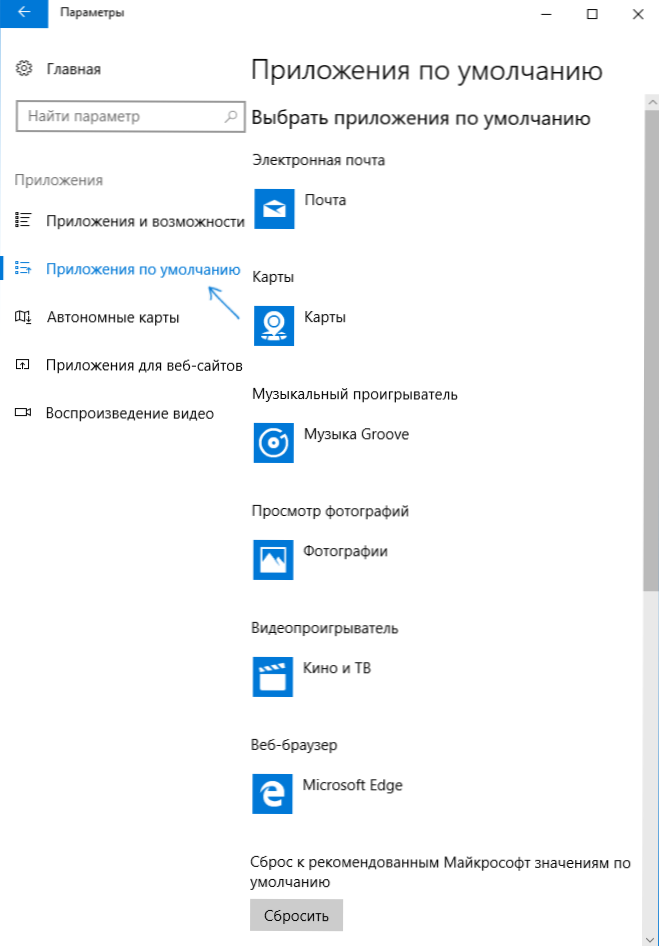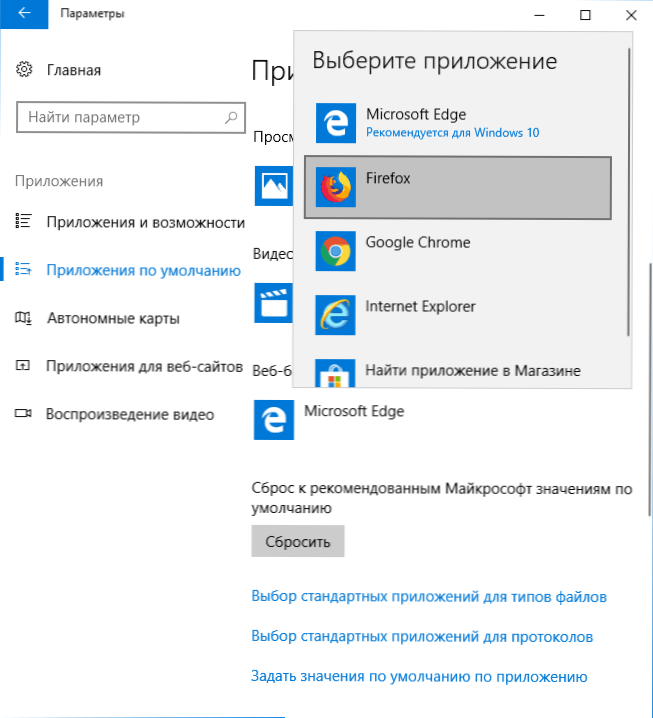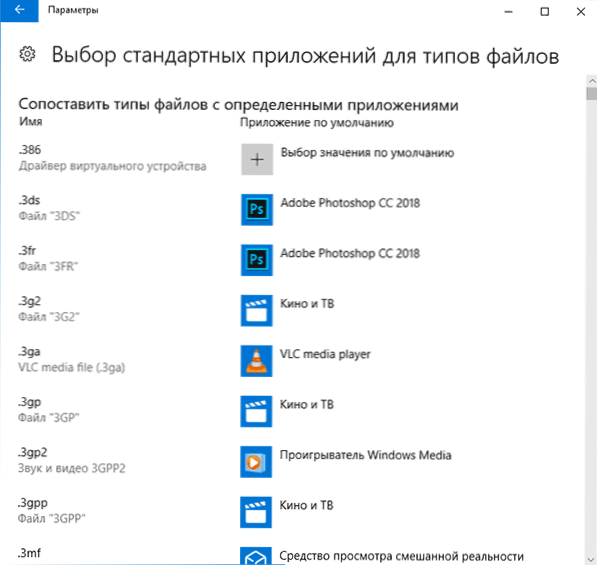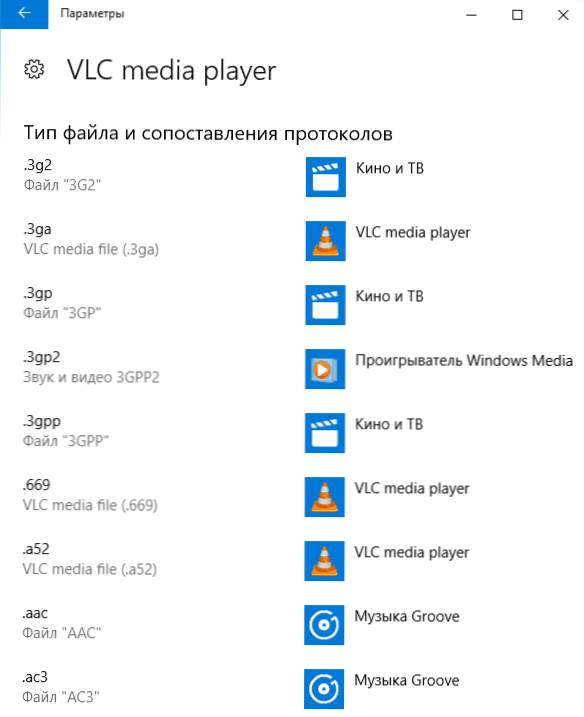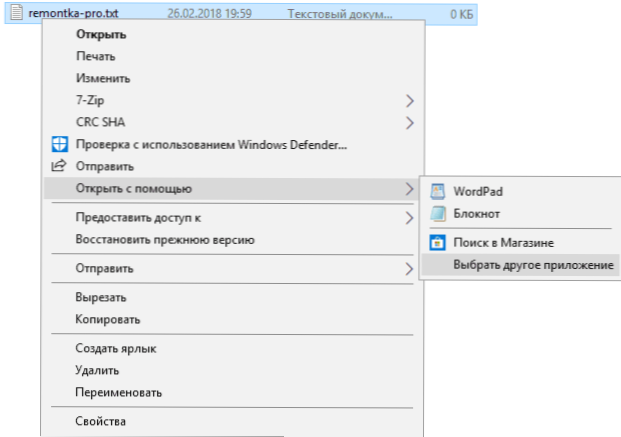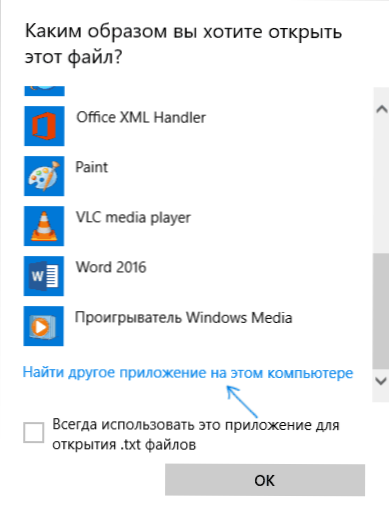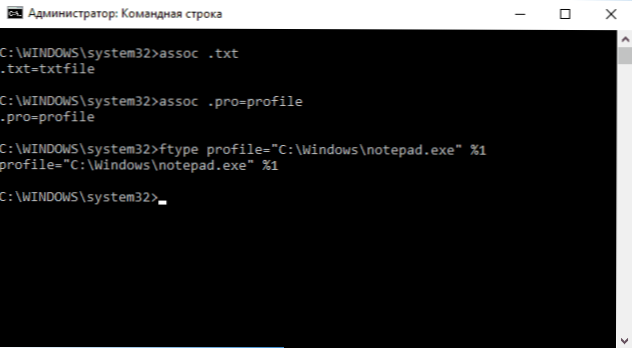Програми за замовчуванням в Windows 10, як і в попередніх версіях ОС - ті програми, які запускаються автоматично при відкритті певних типів файлів, посилань і інших елементів - тобто ті програми, які зіставлені з цим типом файлів як основні для їх відкриття (наприклад, ви відкриває файл JPG і автоматично відкривається додаток "Фотографії").
Програми за замовчуванням в Windows 10, як і в попередніх версіях ОС - ті програми, які запускаються автоматично при відкритті певних типів файлів, посилань і інших елементів - тобто ті програми, які зіставлені з цим типом файлів як основні для їх відкриття (наприклад, ви відкриває файл JPG і автоматично відкривається додаток "Фотографії").
У деяких випадках може знадобитися змінити програми за замовчуванням: найчастіше - браузер, але іноді це може бути корисним і потрібним і для інших програм. В цілому це не складно, але іноді можуть виникати проблеми, наприклад, якщо потрібно встановити portable програму за замовчуванням. Способи установки і зміни програм і додатків за замовчуванням в Windows 10 і будуть розглянуті в цій інструкції.
Встановлення програм за замовчуванням в параметрах Windows 10
Основний інтерфейс установки програм за замовчуванням в Windows 10 знаходиться у відповідному розділі "Параметрів", відкрити які можна, натиснувши по значку шестерінки в меню Пуск або за допомогою гарячих клавіш Win + I.
В параметрах присутні кілька можливостей настройки додатків за замовчуванням.
Налаштування основних програм за замовчуванням
Основні (на думку Майкрософт) зі стандартними програмами винесені окремо - це браузер, програма електронної пошти, карт, переглядач фото, програвач відео і музики. Для їх налаштування (наприклад, щоб змінити браузер за замовчуванням), виконайте наступні кроки.
- Зайдіть в Параметри - Додатки - Додатки за замовчуванням.
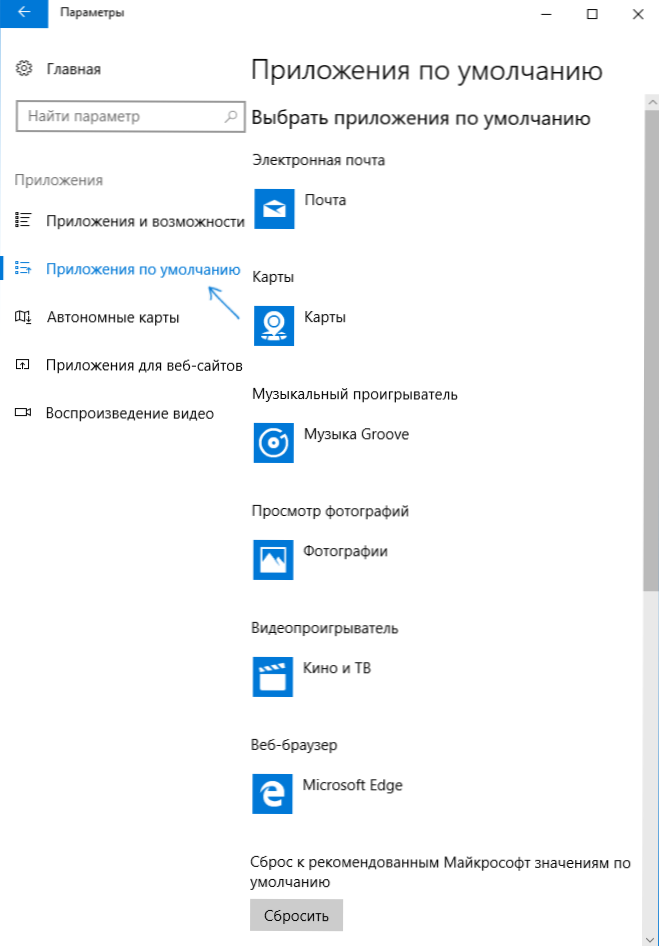
- Натисніть за додатком, яке потрібно змінити (наприклад, для зміни браузера за замовчуванням, натисніть по додатком в розділі "Веб-браузер").
- Виберіть зі списку потрібну програму за замовчуванням.
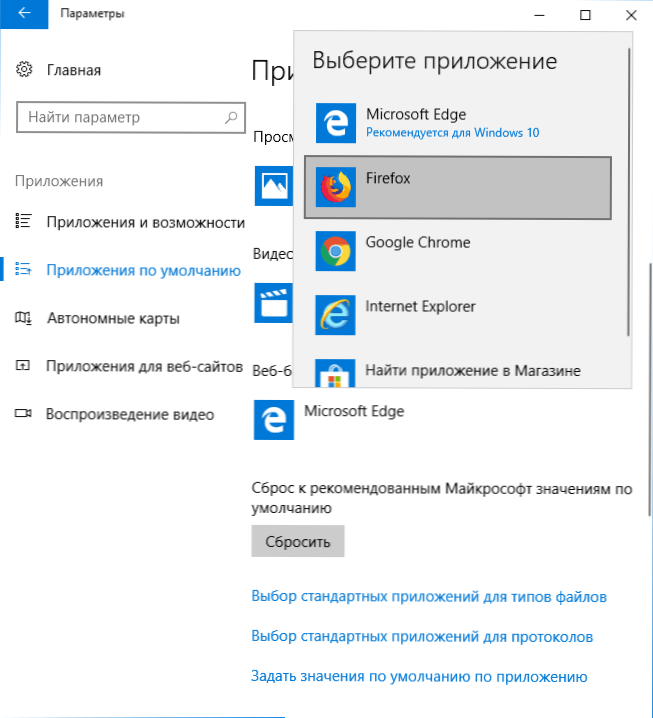
На цьому дії завершені і в Windows 10 буде встановлена нова стандартна програма для обраної завдання.
Однак не завжди потрібна зміна тільки для зазначених типів додатків.
Як змінити програми за замовчуванням для типів файлів і протоколів
Нижче списку додатків за замовчуванням в Параметрах можна побачити три посилання - "Вибір стандартних додатків для типів файлів", "Вибір стандартних додатків для протоколів" і "Задати значення за замовчуванням за додатком". Спочатку розглянемо перші два.
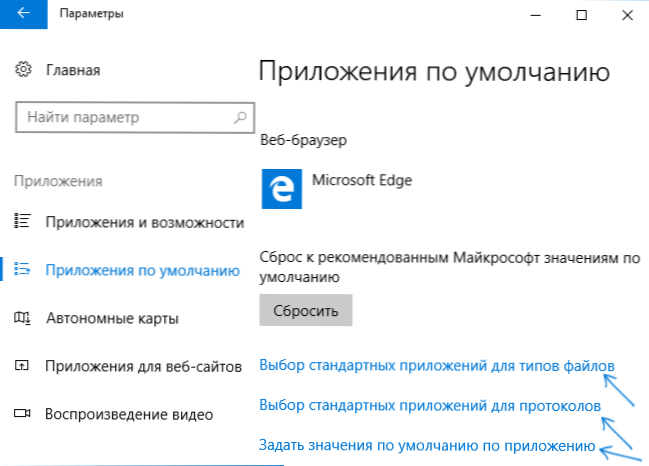
Якщо вам потрібно, щоб певний тип файлів (файли з зазначеним розширенням) відкривалися певною програмою, використовуйте пункт "Вибір стандартних додатків для типів файлів".Аналогічно в пункті "для протоколів" налаштовуються зі стандартними програмами для різного типу посилань.
Наприклад, нам потрібно, щоб файли відео в певному форматі відкривати не додатком "Кіно і ТБ", а іншим програвачем:
- Заходимо в налаштування стандартних додатків для типів файлів.
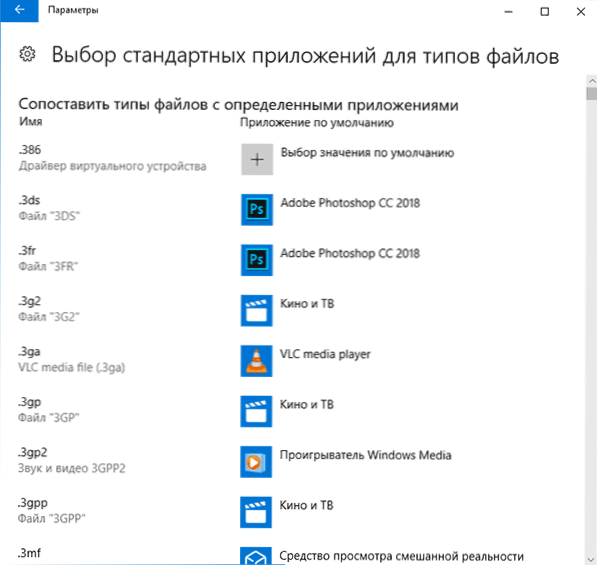
- У списку знаходимо потрібне розширення і натискаємо за вказаною поруч з додатком.
- Вибираємо потрібне нам додаток.
Аналогічно для протоколів (основні протоколи: MAILTO - посилання електронної пошти, CALLTO - посилання на номери телефонів, FEED і FEEDS - посилання на RSS, HTTP і HTTPS - посилання на веб-сайти). Наприклад, якщо потрібно, щоб всі посилання на сайти відкриваються не Microsoft Edge, а іншим браузером - встановлюємо його для протоколів HTTP і HTTPS (хоча простіше і правильніше встановити просто як браузер за замовчуванням як в попередньому способі).
Зіставлення програми з підтримуваними типами файлів
Іноді при установці програми в Windows 10 вона автоматично стає програмою за замовчуванням для деяких типів файлів, але для інших (які також можна відкрити в цій програмі) настройки залишаються системними.
У випадках, коли потрібно "передати" цю програму і інші підтримувані нею типи файлів, ви можете:
- Відкрити пункт "Поставити значення за замовчуванням за додатком".
- Вибрати потрібну програму.
- У списку подано типів файлів, які програма повинна підтримувати, але частина з них не буде асоційоване з ним. При необхідності ви можете змінити це.
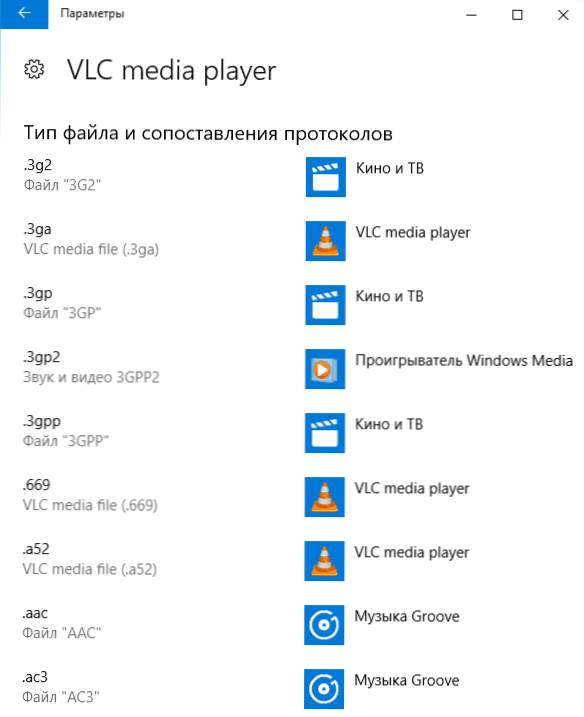
Установка portable програми за замовчуванням
У списках вибору додатків в параметрах не відображаються ті програми, які не вимагають установки на комп'ютер (portable), а тому їх не виходить встановити в якості програм за замовчуванням.
Однак це можна досить просто виправити:
- Виберіть файл того типу, який потрібно за замовчуванням відкривати в необхідної програмі.
- Натисніть по ньому правою кнопкою миші і виберіть в контекстному меню "Відкрити за допомогою" - "Вибрати іншу програму", а потім - "Ще додатки".
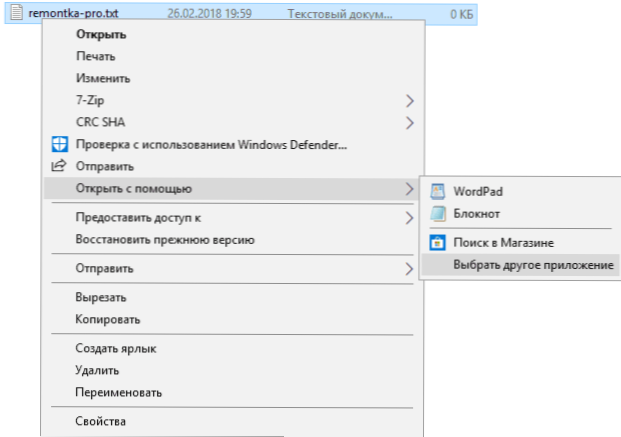
- Внизу списку натисніть "Знайти інший додаток на цьому комп'ютері" і вкажіть шлях до необхідної програмі.
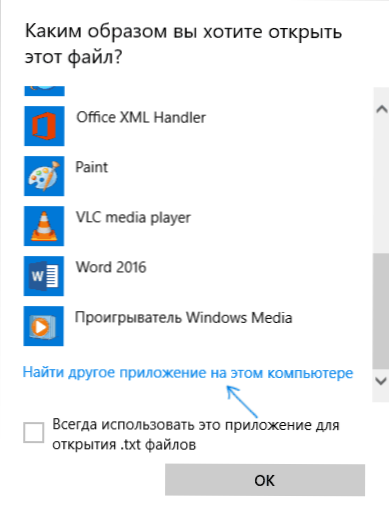
Файл відкриється в зазначеній програмі і в подальшому вона з'явиться і в списках в параметрах додатків за замовчуванням для цього типу файлів і в списку "Відкрити за допомогою", де можна буде встановити позначку "Завжди користуватися цією програмою для відкриття ...", що також робить програму використовуваної за замовчуванням.
Завдання програм за замовчуванням для типів файлів за допомогою командного рядка
Існує спосіб задати програми за замовчуванням для відкриття певного типу файлів за допомогою командного рядка Windows 10. Порядок дій буде наступним:
- Запустіть командний рядок від імені адміністратора (див. Як відкрити командний рядок Windows 10).
- Якщо потрібний тип файлу вже зареєстрований в системі, введіть команду assoc .расшіреніе (Під розширення мається на увазі розширення зареєстрованого типу файлу, див. Скріншот далі) і запам'ятайте тип файлу, який йому відповідає (на скріншоті - txtfile).
- Якщо потрібне розширення ніяк не з'являлися в системі, введіть команду assoc .расшіреніе = тіп_файла (Тип файлу вказується в одне слово, см. На скріншоті).
- Введіть команду
ftype тіп_файла = "путь_к_программе"% 1
і натисніть Enter, щоб в подальшому цей файл відкривався зазначеною програмою.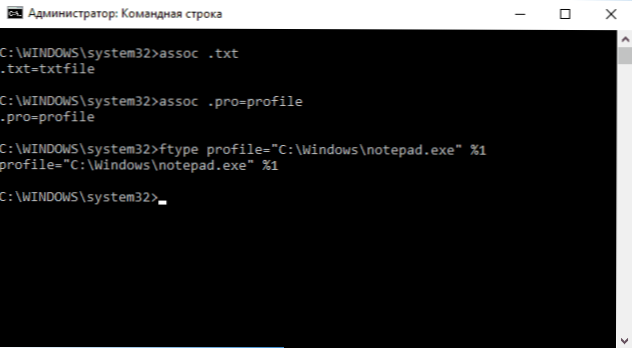
додаткова інформація
І деякі додаткові відомості, які можуть виявитися корисними в контексті установки програм за замовчуванням в Windows 10.
- На сторінці параметрів додатків за замовчуванням присутній кнопка "Скинути", яка може допомогти, якщо ви щось налаштували не так і файли відкриваються не тією програмою, якою потрібно.
- У ранніх версіях Windows 10 настройка програм за замовчуванням також була доступна в панелі управління. На поточний момент часу там залишається пункт "Програми за замовчуванням", але все настройки відкриваються в панелі управління автоматично відкривають відповідний розділ параметрів. Проте існує спосіб відкрити старий інтерфейс - натисніть клавіші Win + R і введіть одну з наступних команд
control / name Microsoft.DefaultPrograms / page pageFileAssoc
control / name Microsoft.DefaultPrograms / page pageDefaultProgram
Про те, як користуватися старим інтерфейсом налаштування програм за замовчуванням можна почитати в окремій інструкції Асоціації файлів Windows 10. - І останнє: описаний вище спосіб установки portable додатків в якості використовуваних за замовчуванням не завжди зручний: наприклад, якщо мова про браузер, то його необхідно зіставити не тільки з типами файлів, але і з протоколами та іншими елементами. Зазвичай в таких ситуаціях доводиться вдаватися до редактора реєстру і змінювати шляху до portable додатками (або вказувати свої) в HKEY_CURRENT_USER \ Software \ Classes і не тільки, але це, мабуть, виходить за рамки теми поточної інструкції.